Maison >outils de développement >git >Vous n'avez pas encore joué avec Git ? Organisez-vous maintenant !
Vous n'avez pas encore joué avec Git ? Organisez-vous maintenant !
- 藏色散人avant
- 2022-11-09 16:09:292180parcourir
Cet article est rédigé par la rubrique Git Tutorial pour vous présenter comment faire fonctionner Git, il est très détaillé ! Ci-dessous, je vais vous amener à apprendre à jouer avec Git. J'espère que cela sera utile aux amis qui en ont besoin !
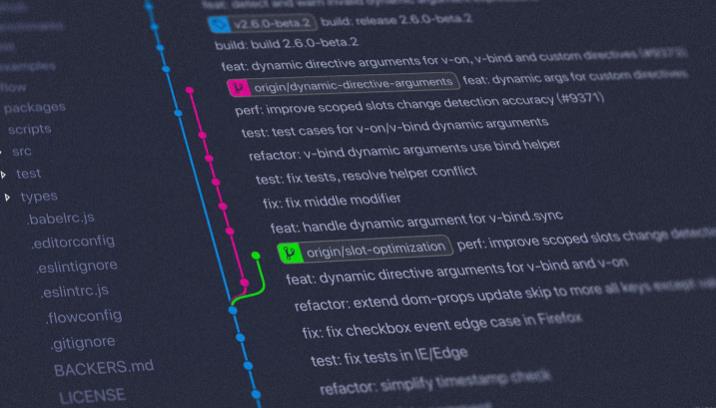
Avant-propos
Par une nuit sombre et venteuse, ma copine au visage triste m'a soudainement dit que je ne comprenais toujours pas Git. Avez-vous une meilleure expérience à partager ? sans dire un mot, j'ai immédiatement commencé à écrire furieusement...
Dans le processus de codage habituel, nous avons encore besoin d'une certaine quantité de capacités opérationnelles de Git. Mais il existe encore certains scénarios dans lesquels je ne me souviens plus quelle commande Git doit être utilisée pour répondre à mes besoins dans un certain scénario. À ce stade, je dois ouvrir Google / Baidu et effectuer des recherches diverses, au lieu de perdre à nouveau du temps là-dessus. et encore. Dans le travail répétitif, il est préférable d'étudier le gameplay de nos commandes couramment utilisées. Ici, cet article fournira également une série de cas pour présenter les scénarios d'application et l'utilisation générale de ces systèmes et commandes Git couramment utilisés.
Bien sûr, en plus de savoir comment utiliser les commandes Git, nous devons également comprendre à quoi ressemble toute l'architecture de Git, afin de pouvoir mieux comprendre ce que font les commandes que nous utilisons chaque jour.
S'il y a une expression inappropriée, merci de m'avoir corrigé !
Introduction au système Git
Commencez par une image, et la conclusion dépend de la supposition.
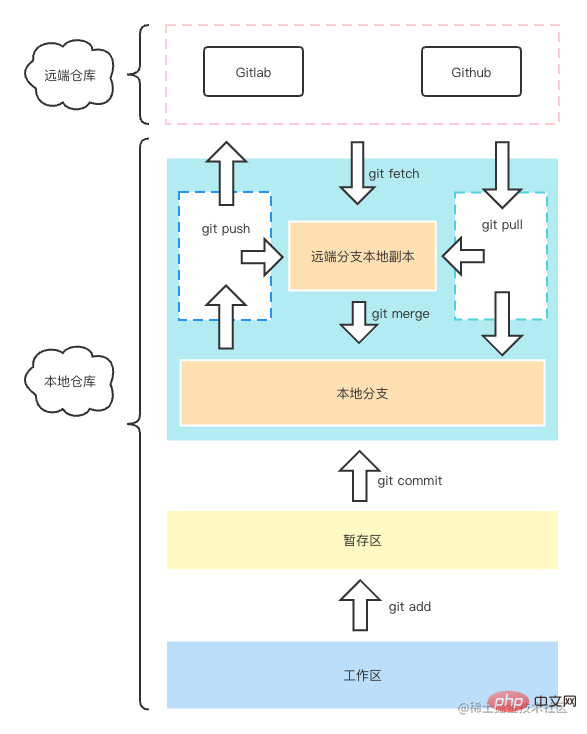
Compréhension de la zone Git
-
Zone d'entrepôt distant: C'est la destination finale de notre soumission de code, il n'y a rien à dire. -
远端分支本地副本:这个其实主要储存了远程仓库各分支数据在本地的一个副本,你可以打开你 Git 项目下的 .git 文件,里面有个 refs/remotes,这里就主要存的就是远程仓库的分支信息,一般你执行 push 或者 pull、fetch 都会往这里进行更新。 -
本地分支:这里就是我们经常会打交道的区域,你在执行 commit 之后,本质上就是提交到了这个区域,你可以查看你的 .git 目录下的 refs/heads 目录,里面存的就是我们本地的分支代码信息。 -
暂存区:这个区域就是我们每次执行 git add 之后会存到的区域,用来与本地仓库之间做一个缓存,同时也是 Git 底层设计上来说也算是比较重要的一个区域,它能帮助 Git 在做 diff 的时候提高查找性能。 -
工作区:这个一般就是我们写代码的地方,比如你的 vscode 打开的项目,你可以进行代码编辑的地方。
远程仓库区:也就是我们代码最终提交的归宿,没啥好说的。stash
除此之外,还有一个特殊的区域,那就是本地的 git 储存区,它是用来干嘛的呢?一般来说你可能在某些场景下会用到它,我们有的时候本地改了代码,但是突然有个人过来问你另一个分支的问题,同时这个时候你在实现某个功能,实现一半,又不想提交到 Git 仓库中,那么你就可以考虑使用 git stash save "临时存一下",这个时候它就会帮你存到这个储存区,你去其他分支做完事情回来,再 git stash popCopie locale de la branche distante : Ceci stocke en fait principalement une copie locale des données de chaque branche de l'entrepôt distant. Vous pouvez ouvrir le fichier .git sous votre projet Git et il y a. une référence dedans. /remotes, les informations de branche de l'entrepôt distant sont principalement stockées ici. Généralement, lorsque vous exécutez push, pull ou fetch, elles seront mises à jour ici.
Branche locale : c'est le domaine que nous traitons souvent. Après avoir exécuté la validation, vous vous engagez essentiellement dans ce domaine. Vous pouvez vérifier le refs/ dans votre répertoire .git. répertoire, qui contient les informations sur nos codes de succursale locaux. Mais l'auteur ne recommande toujours pas d'utiliser cette fonction, car un jour vous vous éloignez puis revenez, oubliez ce stockage et écrivez autre chose. À ce moment-là, vous pleurerez si vous êtes trompé. Bien entendu, cette fonction reste très utile, mais elle doit être utilisée avec précaution. 🎜Compréhension simple du flux de travail de Git🎜🎜Dans le travail quotidien, le processus avec lequel nous pouvons fréquemment interagir lors de l'utilisation de Git ressemble à peu près à ceci (il y aura quelques différences selon les différentes spécifications, mais la différence n'est pas grande) : 🎜Zone de transit: Cette zone est la zone où nous la sauvegarderons à chaque fois que nous exécuterons git add. Elle est utilisée pour créer un cache avec l'entrepôt local. de Git C'est également un domaine relativement important, il peut aider Git à améliorer les performances de recherche lors des comparaisons.
Espace de travail: c'est généralement là que nous écrivons le code, comme le projet que vous ouvrez dans vscode, où vous pouvez modifier le code.stash
De plus, il existe une zone spéciale, qui est la zone de stockage git locale, qui est utilisée. À quoi ça sert ? D'une manière générale, vous pouvez l'utiliser dans certains scénarios. Parfois, nous modifions le code localement, mais soudain, quelqu'un vient vous poser des questions sur une autre branche. En même temps, vous implémentez une certaine fonction, qui est à moitié implémentée. Si vous ne voulez pas soumettre à l'entrepôt Git, vous pouvez envisager d'utilisergit stash save "temporary save". À ce moment-là, il l'enregistrera dans cette zone de stockage pour vous, et vous pourrez y accéder. d'autres branches pour terminer le travail. Revenez simplement etgit stash pop.
- Une nouvelle exigence arrive, nous allons extraire une nouvelle branche de fonctionnalités de master pour le développement.
- Après avoir développé un certain point de fonction, nous exécuterons
git addpour soumettre le code à la zone de préparation.git add将代码提交到暂存区。 - 执行
git commit将代码提交到本地仓库 - 执行
git push将代码提交到远端分支 - 当我们开发完所有需求之后,可能会设立一个专门的测试分支比如名叫 dev 的分支,那么我们就把代码合并到这个测试分支上,发布测试环境进行测试。
- 测试完毕之后,我们就需要合代码了,这个时候,我们可以发起一个 merge request,将我们的代码走 CR 流程合并到 master 分支。
- 在提交 MR 的过程中,我们一般需要先自己预先将 master 分支的代码合并到当前需要被合并的分支,提交并解决冲突。
以上流程大致概括了一般常规的 Git flow 流程,不同的公司可能会设计自己的规范,这里就不过多指示了。
命令概览
git stashgit clonegit initgit remotegit branchgit checkoutgit addgit commitgit rmgit pushgit pullgit fetchgit mergegit loggit resetgit refloggit revertgit cherry-pickgit taggit rebase
乍一看,眼花缭乱,当场决定放弃,还是用可视化工具吧。莫慌,且让笔者为你娓娓道来。
命令解析
一般来说,我们本地如果想要使用 Git 管理一些资源文件,首先我们需要有一个仓库才行。常用的方式莫过于,第一去 Gitlab / Github 先创建一个仓库,然后再拉到本地,那这个时候我们就可以用到我们的 clone 命令了。
git stash(临时插进来快速介绍一下)
上面也有初步介绍这个命令的用法,就是用来临时存一下不想被提交的代码变更的,常用命令如下:
-
git stash save 'xxx': 储存变更 -
git stash list: 查看储存区所有提交列表 -
git stash pop: 弹出并应用最近的一次储存区的代码提交 -
git stash drop stash@{n}: 删除某次储存记录 -
git stash clear: 清楚所有 stash 信息
它的数据将被存在你仓库 .git 文件下的 refs/stash 里。
git clone
最基础也是最常用的用法莫过于直接使用
git clone xxx.git
这样就能轻松把一个仓库代码拉到本地了,但仅仅知道这一点似乎还不太够。一般我们直接 clone 下来不带参数的话,它会默认停留在 master 分支,有的时候我们依旧需要一些其他诉求,比如怎么拉到本地之后自动切到指定分支呢?
git clone xxx.git -b branch1
有了仓库之后,我们总不能一直在 master 分支搞事吧,一般是不是都需要开个新分支改代码,再最后完事了再合到 master,那就需要用到下面介绍 git branch 命令了,不过呢,在讲到具体的分支操作之前呢,笔者还是要先补一下有关于本地仓库的初始化的流程。
git init
除了我们从远端建仓库,有的时候我们自己本地也是可以自己初始化一个 Git 仓库来操作的,这个时候我们就直接使用 git init 就能轻松为当前目录创建一个 git 仓库,也就能开始对当前目录的改动纳入版本管理库了。
不过本地 init 的仓库没法和远端进行交互,所以我们还是需要去 github/gitlab 创建一个远端仓库,然后关联一下,也就是 git remote 命令了。
git remote
用于和远程仓库进行关系绑定处理等等操作。
-
git remote add: 添加一个远程版本库关联 git remote rmExécutez
git commit pour soumettre le code à l'entrepôt local Exécutez git push pour soumettre le code à la branche distante
Présentation des commandes
- 🎜
git stash🎜🎜git clone🎜🎜git init 🎜🎜git remote🎜🎜git branch🎜🎜git checkout🎜🎜git add🎜🎜 git commit🎜🎜git rm🎜🎜git push🎜🎜git pull🎜🎜git fetch🎜🎜<code>git merge🎜🎜git log🎜🎜git reset🎜🎜git reflog🎜🎜git revert🎜🎜git cherry-pick🎜🎜git tag🎜🎜git rebase🎜🎜🎜À première vue, J’ai été ébloui et j’ai décidé d’abandonner sur-le-champ et d’utiliser plutôt des outils de visualisation. Pas de panique, laissez l’auteur vous l’expliquer. 🎜Analyse des commandes
🎜De manière générale, si nous voulons utiliser Git pour gérer certains fichiers de ressources localement, nous devons d'abord disposer d'un entrepôt. La méthode la plus couramment utilisée consiste à accéder d'abord à Gitlab/Github pour créer un entrepôt, puis à le déplacer vers la zone locale. À ce stade, nous pouvons utiliser notre commande clone. 🎜git stash (temporairement inséré pour une introduction rapide)
🎜Il existe également une introduction préliminaire à l'utilisation de cette commande ci-dessus, qui est utilisée pour enregistrer temporairement les modifications de code qui ne veulent pas être soumis. Les commandes couramment utilisées sont les suivantes : 🎜- 🎜
git stash save 'xxx' : Enregistrer les modifications 🎜🎜git stash list : Afficher. une liste de tous les commits dans la zone de stockage 🎜🎜git stash pop : affichez et appliquez le dernier commit de code dans la zone de stockage🎜🎜git stash drop stash@{n} : Supprimer un certain enregistrement de stockage🎜🎜git stash clear : Effacer toutes les informations de stockage🎜🎜🎜Ses données seront stockées dans refs/stash sous le fichier .git de votre entrepôt. 🎜git clone
🎜L'utilisation la plus basique et la plus courante est de l'utiliser directement🎜- 🎜
git clone xxx.git🎜🎜 🎜De cette façon, vous pouvez facilement extraire un code d'entrepôt pour votre région, mais le simple fait de savoir cela ne semble pas suffisant. Généralement, si nous le clonons directement sans paramètres, il restera dans la branche principale par défaut. Parfois, nous avons encore besoin d'autres exigences, telles que comment basculer automatiquement vers la branche spécifiée après l'avoir déplacée vers la zone locale ? 🎜- 🎜
git clone xxx.git -b branch1🎜🎜🎜Après avoir l'entrepôt, nous ne pouvons pas toujours faire les choses dans la branche master. Généralement, devons-nous en ouvrir une nouvelle. branch pour changer le code ? , puis le fusionner avec le maître une fois qu'il est finalement terminé, vous devez alors utiliser la commande git branch présentée ci-dessous. Cependant, avant de parler des opérations de branche spécifiques, l'auteur doit encore créer le code. processus d’initialisation de l’entrepôt local. 🎜git init
🎜En plus de construire un entrepôt à distance, nous pouvons parfois également initialiser un entrepôt Git localement pour le faire fonctionner. À ce stade, nous pouvons directement utiliser git init. , vous pouvez facilement créer un référentiel git pour le répertoire actuel et commencer à incorporer les modifications apportées au répertoire actuel dans la bibliothèque de gestion des versions. 🎜🎜Cependant, le référentiel d'initialisation local ne peut pas interagir avec le référentiel distant, nous devons donc toujours aller sur github/gitlab pour créer un référentiel distant puis l'associer, ce qui est la commandegit remote. 🎜git remote
🎜 est utilisé pour effectuer le traitement de liaison de relation et d'autres opérations avec des entrepôts distants. 🎜- 🎜
git remote add : Ajouter une association de référentiel distant 🎜🎜git remote rm : Supprimer une association de référentiel distant 🎜🎜🎜Par exemple, nous en avons une localement. l'entrepôt initialisé dispose également d'un entrepôt vide distant créé, nous pouvons alors effectuer les opérations suivantes pour les associer : 🎜-
git remote add origin xxx.gitAjouter d'abord à l'entrepôt localgit remote add origin xxx.git先添加到本地仓库 -
git push -u origin master:表示把当前仓库的 master 分支和远端仓库的 master 分支关联起来,后面我们执行 push 或者 pull 都可以非常方便的进行操作了。
git branch
在拿到一个项目之后,你首先还是应该看一下当前仓库现在有哪些分支,不要待会创建新分支发现名字重复之类的问题,那这个时候我们就可以使用 git branch 来查看一下相关的分支了。
-
git branch:查看本地所有分支信息 -
git branch -r:查看远程仓库所有分支 -
git branch -a:查看本地和远程仓库所有分支
一般来说如果分支太多的话,还是建议使用可视化工具来查看分支信息,比如 vscode 或者 source tree 等软件等等。
当然 IDEA 也是可以的。
git checkout
如果我们想以当前分支为基准,创建一个新的分支并切换过去,可以使用如下命令。
- 创建并切换到指定新分支:
git checkout -b branch1
git add
我们在某个分支更改了代码之后,想要把它提交一下,那么你第一步要做的就是,执行 git add
-
git add [file1] [file2]: 添加一个或多个文件到暂存区
一般我们平时在使用的时候,用的比较多的应该还是:
-
git add .:把当前目录下得所有文件改动都添加到暂存区 -
git add -A:把当前仓库内所有文件改动都添加到暂存区
对笔者来说,用的最多的还是这个 git add -A 命令,因为大多数情况,我们都应该把所有变更都加到暂存区里,如果没有,那大概率是忘了。
git commit
文件添加到暂存区之后,我们就可以执行下一步操作了。
-
git commit [file1] ... -m [message]:将暂存区的内容提交到本地 git 版本仓库中- -m 表示的是当前提交的信息
- -a 对于已经被纳入 git 管理的文件(该文件你之前提交过 commit),那么这个命令就相当于帮你执行了上述
git add -A,你就不用再 add 一下了;对于未被 git 管理过的(也就是新增的文件),那么还是需要你先执行一下git add -A,才能正确被 commit 到本地 git 库。
通常情况下,我们用的比较多得应该是 git commit -m 'feat: do something',设置当前提交的信息。当然,如果你没有强诉求需要 git add 和 git commit 一定要分开,那你大可选择 git commit -am,方便又快捷。
git rm
这个其实也挺有用的,比如我们项目中有个文件叫 .env,这个文件是一个私有的,不能被提交到远程的,但是我们不小心提交到了本地仓库中,这个时候我们把这个文件添加到 .gitignore 文件中,表示需要被 git 忽略提交,但是由于我们已经提交到本地仓库了,所以如果不先从 git 仓库删除是没用的。
如果直接右键删除,那么这个文件的记录还是会被保存到远端仓库,别人还是能看得到你这个信息,所以我们需要先从 git 仓库中删掉这个文件才行。
git rm .env:执行完这个命令就表示 .env 文件从 git 仓库中删除了,配合 .gitignore 就能保证以后所有的 .env 文件变更都不用担心被提交到远程仓库。git rm -r dist:如果我们要删除的是一个目录,那么加上 -r 参数就好了。
git push
接下来我们想要把刚创建好得分支推送到远端,一般来说我们可能会需要用到 git push,但我们这是个新分支,根本没和远端仓库建立任何联系,那么我们就需要加点参数,让他们关联上:
- 推送分支并建立关联关系:
git push --set-upstream origin branch1
git push -u origin master : signifie combiner la branche principale de l'entrepôt actuel et la maître de l'entrepôt distant Une fois les succursales associées, nous pouvons effectuer des opérations de poussée ou de traction très facilement ultérieurement. branche git
Après avoir obtenu un projet, vous devez d'abord jeter un œil aux branches qui se trouvent actuellement dans l'entrepôt actuel et ne pas en créer de nouvelles. branches plus tard. Si nous trouvons des problèmes tels que des noms en double, nous pouvons alors utiliser git branch pour vérifier les branches concernées.
- La première est que s'il n'y a pas de conflit entre votre code local et le code distant et que vous avez de nouvelles soumissions localement, vous pouvez toujours exécuter la commande ci-dessus, qui associera directement la branche locale actuelle à la branche distante, et au en même temps Soumettez vos modifications.
- L'autre est qu'il y a un conflit entre la branche locale et la branche distante. À ce moment-là, lorsque vous exécutez la commande ci-dessus, une invite de conflit apparaîtra. Vous devez d'abord extraire le code de la branche distante actuelle. et résolvez le conflit. Vous devez utiliser la commande git pull.
- 拉取指定远端分支合并到本地当前分支:
git pull origin branch1 - 切到 master 分支,git pull 拉一下最新代码
- 切回开发分支,执行 git merge master 合并一下 master 代码
git branch : Afficher toutes les informations sur la branche locale
git branch -r : Afficher toutes les succursales de l'entrepôt distant 🎜🎜git branch -a code> : Afficher toutes les succursales des entrepôts locaux et distants 🎜🎜🎜 De manière générale, s'il y a trop de succursales, il est recommandé d'utiliser des outils visuels pour afficher les informations sur les succursales, tels que le vscode ou l'arborescence des sources et d'autres logiciels. 🎜<blockquote>🎜Bien sûr, IDEA est également disponible. 🎜</blockquote>
<h3 data-id="heading-12">git checkout</h3>🎜Si nous voulons créer une nouvelle branche basée sur la branche actuelle et y basculer, nous pouvons utiliser la commande suivante. 🎜<ul>🎜Créez et passez à la nouvelle branche spécifiée : <code>git checkout -b branch1🎜🎜git add
🎜Nous sommes quelque part Une fois que la branche a modifié le code et que vous souhaitez le soumettre, la première étape à faire est d'exécutergit add🎜- 🎜
git add [file1] [file2] : Ajouter un ou plusieurs fichiers à la zone de stockage temporaire 🎜🎜🎜Généralement, lorsque nous l'utilisons habituellement, les plus couramment utilisés devraient être : 🎜<ul>🎜<code>git add . : Tous les modifications de fichiers dans le répertoire actuel sont ajoutées à la zone de stockage temporaire🎜🎜git add -A : ajoutez toutes les modifications de fichiers dans l'entrepôt actuel à la zone de stockage temporaire🎜🎜🎜Pour l'auteur, la commande la plus couramment utilisée est la commande git add -A, car dans la plupart des cas, nous devrions ajouter toutes les modifications à la zone de préparation. Sinon, elle est probablement oubliée. 🎜
git commit
🎜Une fois le fichier ajouté à la zone de préparation, nous pouvons effectuer l'étape suivante. 🎜- 🎜
git commit [file1] ... -m [message] : Soumettez le contenu de la zone de préparation au référentiel de version git local - 🎜-m représente les informations de validation actuelles 🎜🎜-a Pour les fichiers qui ont été inclus dans la gestion git (vous avez soumis le fichier avant la validation), alors cette commande équivaut à exécuter le
git add -A ci-dessus pour vous, et vous ne le faites pas vous devez l'ajouter à nouveau ; pour les fichiers qui n'ont pas été gérés par git (c'est-à-dire les fichiers nouvellement ajoutés), vous devez toujours exécuter git add -A avant de pouvoir être correctement validés dans le git local. bibliothèque. 🎜🎜🎜🎜🎜Normalement, ce que nous utilisons le plus souvent est git commit -m 'feat: do Something' pour définir les informations de validation actuelles. Bien sûr, si vous n'avez pas une forte demande que git add et git commit soient séparés, alors vous pouvez choisir git commit -am, ce qui est pratique et rapide. 🎜git rm
🎜C'est en fait très utile. Par exemple, il y a un fichier appelé .env dans notre projet. Ce fichier est privé et ne peut pas être soumis au. remote , mais nous l'avons accidentellement soumis à l'entrepôt local. À ce moment-là, nous avons ajouté ce fichier au fichier .gitignore, indiquant que la soumission doit être ignorée par git. Cependant, puisque nous l'avons déjà soumis à l'entrepôt local, si nous ne le supprimons pas d'abord de l'entrepôt git, cela ne sert à rien. 🎜🎜Si vous cliquez avec le bouton droit pour supprimer, l'enregistrement de ce fichier sera toujours enregistré dans le référentiel distant et les autres pourront toujours voir vos informations, nous devons donc d'abord supprimer ce fichier du référentiel git. 🎜- 🎜🎜
git rm .env : Après avoir exécuté cette commande, cela signifie que le fichier .env a été supprimé du référentiel git. Avec .gitignore, vous pouvez vous assurer que ce n'est pas le cas. devez vous soucier de toutes les futures modifications du fichier .env Soumis au référentiel distant. 🎜🎜🎜🎜git rm -r dist : Si ce que nous voulons supprimer est un répertoire, ajoutez simplement le paramètre -r. 🎜🎜🎜git push
🎜Ensuite, nous voulons pousser la branche nouvellement créée vers l'extrémité distante. De manière générale, nous devrons peut-être utiliser git push Mais c'est le cas. une nouvelle branche et nous n'avons établi aucune connexion avec l'entrepôt distant, nous devons donc ajouter quelques paramètres pour les connecter : 🎜- 🎜Poussez la branche et établissez la relation :
git push --set- branche d'origine en amont1🎜🎜🎜Une fois que nous avons terminé, nous pouvons aller à l'entrepôt distant et jeter un œil et nous constaterons que la nouvelle branche que nous avons créée a été poussée vers le haut. Ensuite, certains amis voudront peut-être demander : que se passe-t-il si l'entrepôt distant porte déjà ce nom de succursale ? 🎜🎜Il existe deux types ici : 🎜git pull
Normalement, si la branche actuelle a établi une connexion avec la branche distante, alors si nous voulons fusionner la branche distante, il suffit d'exécuter git pull, pas besoin de With d'autres paramètres, mais s'il y a un conflit avec le git push mentionné ci-dessus, avant que la connexion ne soit établie, nous devons spécifier quelle branche de code doit être extraite pour la fusion. git pull 就好了,不用带其他参数,但如果和上面提到的 git push 时产生了冲突,还没有建立联系的时候,我们就需要指定需要拉取哪个分支的代码下来进行合并了。
这里的 origin 是我们对远端仓库的命名,想改也是可以的,不过一般都是用的 origin。
回到上面提到的冲突问题,我们可以直接使用 git pull 然后指定合并当前本地分支想要建立联系的远程分支,然后本地解决一下冲突,然后提交一下改动,再执行 git push --set-upstream origin branch1 命令就大功告成了。
git fetch
了解完上面描述的 git pull,命令之后,其实这个命令也很好理解了,特定时候,可能我们只是想把远端仓库对应分支的变更拉到本地而已,并不想自动合并到我的工作区(你当前正在进行代码变更的工作区),等晚些时候我写完了某部分的代码之后再考虑合并,那么你就可以先使用 git fetch。
fetch 完毕之后,我提交了自己当前工作去的变更到本地仓库,然后想合并一下远端分支的更改,这个时候执行一下 git merge origin/[当前分支名](默认一般是用 origin 表示远端的分支前缀)即可。
git merge
合并指定分支代码到当前分支。一般来说,我们用的比较多的场景可能是,远端仓库 master 分支有变更了,同时这个时候我们准备提 MR 了,那么就需要先合一下 master 的代码,有冲突就解决下冲突,那这个时候我们可以做以下操作:
同理,上面介绍的 git merge origin/xxx 也是一样的用法。
git log
顾名思义,就是日志的意思,执行这个命令之后,我们能看到当前分支的提交记录信息,比如 commitId 和提交的时间描述等等,大概长下面这样:
commit e55c4d273141edff401cbc6642fe21e14681c258 (HEAD -> branch1, origin/branch1) Author: 陌小路 <44311619+STDSuperman@users.noreply.github.com> Date: Mon Aug 1 23:16:11 2022 +0800 Initial commit复制代码
这个时候可能有读者会问了,这个都用来干啥的,简单的用法呢就是看看有谁提交了啥,还有更重要的用法呢就是进行代码版本的回滚,或者其他有意思的操作,且听笔者为你微微道来。
git reset
- git reset [--soft | --mixed | --hard] [HEAD]
关于 HEAD:
- HEAD 表示当前版本
- HEAD^ 上一个版本
- HEAD^^ 上上一个版本
- HEAD^^^ 上上上一个版本
- HEAD~n 回撤 n 个版本,这种也是更加方便的
参数解析
以下解析均基于后接参数为 HEAD^,也就是git reset HEAD^。
-
--soft: 重置你最新一次提交版本,不会修改你的暂存区和工作区。 -
--mixed: 默认参数,用于重置暂存区的文件与上一次的提交(commit)保持一致,工作区文件内容保持不变。 -
--hard: 重置所有提交到上一个版本,并且修改你的工作区,会彻底回到上一个提交版本,在代码中看不到当前提交的代码,也就是你的工作区改动也被干掉了。
说了半天似乎不是很好理解,我们举个栗子理解下:
比如:
- 我改动了我的 README 文件,在我们的工作区就产生了一次改动,但是这个时候还没有提交到暂存区,在 vscode 里会显示为工作区修改的标记
- 接着我们执行
git add,这个时候你查看暂存区,会发现这次改动被提交进去了,同时被 vscode 标记为已被提交至暂存区 - 然后再执行
git commitTirez la branche distante spécifiée et fusionnez-la dans la branche actuelle locale :
git pull origin branch1
L'origine ici est notre nom pour l'entrepôt distant. Vous pouvez le modifier. si vous le souhaitez, oui, mais l'origine est généralement utilisée.
🎜Retour au problème de conflit mentionné ci-dessus, nous pouvons directement utiliser git pull puis spécifier la branche distante pour fusionner la branche locale actuelle avec laquelle nous voulons établir le contact, puis résoudre le conflit localement, puis soumettre les modifications, puis exécuter Commandegit push - -set-upstream origin branch1 et vous avez terminé. 🎜git fetch🎜🎜Après avoir compris la commande git pull décrite ci-dessus, cette commande est en fait facile à comprendre. À certains moments, peut-être que nous venons juste de le faire. je souhaite extraire localement les modifications vers la branche correspondante de l'entrepôt distant, et je ne souhaite pas les fusionner automatiquement dans mon espace de travail (l'espace de travail dans lequel vous effectuez actuellement des modifications de code, j'envisagerai de le fusionner plus tard après avoir fini d'écrire). une certaine partie du code, vous pouvez d'abord utiliser git fetch. 🎜🎜Une fois la récupération terminée, j'ai soumis les modifications sur lesquelles je travaillais actuellement à l'entrepôt local, puis j'ai voulu fusionner les modifications sur la branche distante. À ce stade, exécutez git merge origin/[current branch name. ] ( Par défaut, origin est généralement utilisé pour représenter le préfixe de la branche distante). 🎜git merge🎜🎜Fusionnez le code de branche spécifié avec la branche actuelle. D'une manière générale, le scénario que nous utilisons davantage peut être que la branche principale de l'entrepôt distant a changé, et à ce moment-là, nous allons soumettre MR, nous devons donc d'abord fusionner le code maître et résoudre les conflits s'il y a des conflits. . À ce stade, nous pouvons effectuer les opérations suivantes : 🎜🎜🎜Couper vers la branche master, git extraire le dernier code 🎜🎜Revenir à la branche de développement, exécuter git merge master pour fusionner le code maître 🎜🎜🎜De même, le git merge origin/ introduit ci-dessus xxx est utilisé de la même manière. 🎜git log🎜🎜Comme son nom l'indique, cela signifie journal. Après avoir exécuté cette commande, nous pouvons voir les informations d'enregistrement de soumission de la branche actuelle, telles que l'ID de validation et la description de l'heure de soumission. , etc. Cela ressemble probablement à ceci : 🎜commit e62b559633387ab3a5324ead416f09bf347d8e4a (HEAD -> master)
Author: xiaohang.lin <xiaohang.lin@alibaba-inc.com>
Date: Sun Aug 14 18:08:56 2022 +0800
merge
commit 36577ea21d79350845f104eee8ae3e740f19e038 (origin/master, origin/HEAD)
Author: 陌小路 <44311619+STDSuperman@users.noreply.github.com>
Date: Sun Aug 14 15:57:34 2022 +0800
Update README.md复制代码
🎜À l'heure actuelle, certains lecteurs peuvent se demander, à quoi cela sert-il ? La façon la plus simple de l'utiliser est de voir qui a soumis quoi, et la façon la plus importante de l'utiliser est de le faire. pour effectuer des versions de code, ou d'autres opérations intéressantes, laissez l'auteur vous l'expliquer. 🎜git reset🎜🎜git reset [--soft | --mixed | --hard] [HEAD]🎜
À propos de HEAD :
🎜HEAD signifie la version actuelle 🎜🎜HEAD^ version précédente 🎜🎜HEAD^^ version précédente 🎜🎜HEAD^^^ version précédente 🎜🎜HEAD ~n revient en arrière n versions, ce qui est également plus pratique🎜
Analyse des paramètres
🎜L'analyse suivante est basée sur le paramètre suivant HEAD^, également C'est git réinitialiser HEAD^. 🎜🎜--soft : réinitialisez votre dernière version soumise sans modifier votre zone de préparation et votre espace de travail. 🎜🎜--mixed : paramètre par défaut, utilisé pour réinitialiser les fichiers dans la zone de préparation pour qu'ils soient cohérents avec le dernier commit (commit), et le contenu des fichiers de l'espace de travail reste inchangé. 🎜🎜--hard : Réinitialisez toutes les soumissions à la version précédente et modifiez votre espace de travail. Cela reviendra complètement à la version de soumission précédente. Vous ne pourrez pas voir le code actuellement soumis dans le code. non plus. Même les modifications de votre espace de travail ont été supprimées. 🎜
🎜Cela ne semble pas très facile à comprendre après avoir longuement parlé. Utilisons un exemple pour le comprendre : 🎜🎜Par exemple : 🎜🎜🎜J'ai modifié mon fichier README et il y avait un message. changement dans notre espace de travail, mais cela n'a pas encore été soumis à la zone de préparation, et il sera affiché comme une marque de modification de l'espace de travail dans vscode. Ensuite, nous exécutons git add à ce moment-là. vous vérifiez la zone de préparation, vous constaterez que cette modification a été soumise et a été marquée par vscode comme ayant été soumise à la zone de préparation 🎜🎜 Ensuite, exécutez git commit. la soumission est terminée 🎜🎜🎜 Ensuite nous souhaitons retirer cette soumission, ci-dessus La performance reflétée par les trois paramètres sera la suivante : 🎜
-
--soft:我们对 README 的更改状态现在变成已被提交至暂存区,也就是上面 2 的步骤。
-
--mixed: 我们对 README 的更改变成还未被提交至暂存区,也就是上面 1 的步骤。
-
--hard:我们对 README 的所有更改全没了,git log 中也找不到我们对 README 刚刚那次修改的痕迹。
git log🎜🎜Comme son nom l'indique, cela signifie journal. Après avoir exécuté cette commande, nous pouvons voir les informations d'enregistrement de soumission de la branche actuelle, telles que l'ID de validation et la description de l'heure de soumission. , etc. Cela ressemble probablement à ceci : 🎜commit e62b559633387ab3a5324ead416f09bf347d8e4a (HEAD -> master)
Author: xiaohang.lin <xiaohang.lin@alibaba-inc.com>
Date: Sun Aug 14 18:08:56 2022 +0800
merge
commit 36577ea21d79350845f104eee8ae3e740f19e038 (origin/master, origin/HEAD)
Author: 陌小路 <44311619+STDSuperman@users.noreply.github.com>
Date: Sun Aug 14 15:57:34 2022 +0800
Update README.md复制代码
🎜À l'heure actuelle, certains lecteurs peuvent se demander, à quoi cela sert-il ? La façon la plus simple de l'utiliser est de voir qui a soumis quoi, et la façon la plus importante de l'utiliser est de le faire. pour effectuer des versions de code, ou d'autres opérations intéressantes, laissez l'auteur vous l'expliquer. 🎜git reset🎜🎜git reset [--soft | --mixed | --hard] [HEAD]🎜
À propos de HEAD :
🎜HEAD signifie la version actuelle 🎜🎜HEAD^ version précédente 🎜🎜HEAD^^ version précédente 🎜🎜HEAD^^^ version précédente 🎜🎜HEAD ~n revient en arrière n versions, ce qui est également plus pratique🎜
Analyse des paramètres
🎜L'analyse suivante est basée sur le paramètre suivant HEAD^, également C'est git réinitialiser HEAD^. 🎜🎜--soft : réinitialisez votre dernière version soumise sans modifier votre zone de préparation et votre espace de travail. 🎜🎜--mixed : paramètre par défaut, utilisé pour réinitialiser les fichiers dans la zone de préparation pour qu'ils soient cohérents avec le dernier commit (commit), et le contenu des fichiers de l'espace de travail reste inchangé. 🎜🎜--hard : Réinitialisez toutes les soumissions à la version précédente et modifiez votre espace de travail. Cela reviendra complètement à la version de soumission précédente. Vous ne pourrez pas voir le code actuellement soumis dans le code. non plus. Même les modifications de votre espace de travail ont été supprimées. 🎜
🎜Cela ne semble pas très facile à comprendre après avoir longuement parlé. Utilisons un exemple pour le comprendre : 🎜🎜Par exemple : 🎜🎜🎜J'ai modifié mon fichier README et il y avait un message. changement dans notre espace de travail, mais cela n'a pas encore été soumis à la zone de préparation, et il sera affiché comme une marque de modification de l'espace de travail dans vscode. Ensuite, nous exécutons git add à ce moment-là. vous vérifiez la zone de préparation, vous constaterez que cette modification a été soumise et a été marquée par vscode comme ayant été soumise à la zone de préparation 🎜🎜 Ensuite, exécutez git commit. la soumission est terminée 🎜🎜🎜 Ensuite nous souhaitons retirer cette soumission, ci-dessus La performance reflétée par les trois paramètres sera la suivante : 🎜
-
--soft:我们对 README 的更改状态现在变成已被提交至暂存区,也就是上面 2 的步骤。
-
--mixed: 我们对 README 的更改变成还未被提交至暂存区,也就是上面 1 的步骤。
-
--hard:我们对 README 的所有更改全没了,git log 中也找不到我们对 README 刚刚那次修改的痕迹。
- 🎜git reset [--soft | --mixed | --hard] [HEAD]🎜
À propos de HEAD :
- 🎜HEAD signifie la version actuelle 🎜🎜HEAD^ version précédente 🎜🎜HEAD^^ version précédente 🎜🎜HEAD^^^ version précédente 🎜🎜HEAD ~n revient en arrière n versions, ce qui est également plus pratique🎜
Analyse des paramètres
🎜L'analyse suivante est basée sur le paramètre suivant HEAD^, également C'estgit réinitialiser HEAD^. 🎜- 🎜
--soft : réinitialisez votre dernière version soumise sans modifier votre zone de préparation et votre espace de travail. 🎜🎜--mixed : paramètre par défaut, utilisé pour réinitialiser les fichiers dans la zone de préparation pour qu'ils soient cohérents avec le dernier commit (commit), et le contenu des fichiers de l'espace de travail reste inchangé. 🎜🎜--hard : Réinitialisez toutes les soumissions à la version précédente et modifiez votre espace de travail. Cela reviendra complètement à la version de soumission précédente. Vous ne pourrez pas voir le code actuellement soumis dans le code. non plus. Même les modifications de votre espace de travail ont été supprimées. 🎜git add à ce moment-là. vous vérifiez la zone de préparation, vous constaterez que cette modification a été soumise et a été marquée par vscode comme ayant été soumise à la zone de préparation 🎜🎜 Ensuite, exécutez git commit. la soumission est terminée 🎜🎜🎜 Ensuite nous souhaitons retirer cette soumission, ci-dessus La performance reflétée par les trois paramètres sera la suivante : 🎜-
--soft:我们对 README 的更改状态现在变成已被提交至暂存区,也就是上面 2 的步骤。 -
--mixed: 我们对 README 的更改变成还未被提交至暂存区,也就是上面 1 的步骤。 -
--hard:我们对 README 的所有更改全没了,git log 中也找不到我们对 README 刚刚那次修改的痕迹。
默认情况下我们不加参数,就是 --mixed,也就是重置暂存区的文件到上一次提交的版本,文件内容不动。一般会在什么时候用到呢?
场景一(撤销 git add)
可能大部分情况下,比如 vscode 其实大家更习惯于使用可视化的撤销能力,但是呢,这里我们其实也可以稍微了解下这其中的奥秘,其实也很简单:
- 方式一:
git reset - 方式二:
git reset HEAD
其实一二都是一样,如果 reset 后面不跟东西就是默认 HEAD。
场景二 (撤销 git commit)
当你某个改动提交到本地仓库之后,也就是 commit 之后,这个时候你想撤回来,再改点其他的,那么就可以直接使用 git reset HEAD^。这个时候你会惊奇的发现,你上一版的代码改动,全部变成了未被提交到暂存区的状态,这个时候你再改改代码,然后再提交到暂存区,然后一起再 commit 就可满足你的需求了。
除了这种基础用法,我们还可以配合其他命令操作一下。
场景三
某一天你老板跟你说,昨天新加的功能不要了,给我切回之前的版本看看效果,那么这个时候,你可能就需要将工作区的代码回滚到上一个 commit 版本了,操作也十分简单:
-
git log查看上一个 commit 记录,并复制 commitId -
git reset --hard commitId直接回滚。
场景四
如果某一个你开发需求正开心呢,突然发现,自己以前改的某个东西怎么不见了,你想起来好像是某次合并,没注意被其他提交冲掉了,你心一想,完了,写了那么多,怎么办?很简单,回到有这份代码的那个版本就好了(前提你提交过到本地仓库)。
假设我们有这么两个提交记录,我们需要下面那个 365 开头 commitId 的代码:
commit e62b559633387ab3a5324ead416f09bf347d8e4a (HEAD -> master) Author: xiaohang.lin <xiaohang.lin@alibaba-inc.com> Date: Sun Aug 14 18:08:56 2022 +0800 merge commit 36577ea21d79350845f104eee8ae3e740f19e038 (origin/master, origin/HEAD) Author: 陌小路 <44311619+STDSuperman@users.noreply.github.com> Date: Sun Aug 14 15:57:34 2022 +0800 Update README.md复制代码
- 抢救第一步
git log找到有你这个代码的那个 commitId(也就是 36577ea21d79350845f104eee8ae3e740f19e038) - 抢救第二步
git reset --hard commitId - 第三步:Ctrl + c 你的目标代码
这个时候你想把复制好的代码写回去,该怎么办呢,你可能会再 git log 看一下我们 reset 之前的 commitId,你会发现,完了,之前的 commitId 都没了,只有这个 365 了。
commit 36577ea21d79350845f104eee8ae3e740f19e038 (origin/master, origin/HEAD) Author: 陌小路 <44311619+STDSuperman@users.noreply.github.com> Date: Sun Aug 14 15:57:34 2022 +0800 Update README.md复制代码
不要慌,请记住一句话,只要你不删你本地的 .git 仓库,你都能找回以前所有的提交。
git log 看不到的话,我们就可以祭出我们的绝招了:git reflog
36577ea (HEAD -> master, origin/master, origin/HEAD) HEAD@{0}: reset: moving to 36577ea21d79350845f104eee8ae3e740f19e038
e62b559 HEAD@{1}: reset: moving to e62b559633387ab3a5324ead416f09bf347d8e4a复制代码
这里我们可以看到两行记录,一个是我们执行 reset 到 365 的记录,另一条不知道是啥,不重要,我们想回到我们刚刚 reset 之前的状态也很简单,直接复制它上一次的变动也就是这个 e62b559,然后执行 git reset --hard e62b559,然后你会惊奇的发现,你之前的代码又回来了。
接下来把你以前版本的代码,再 Ctrl + v 放进来就完成了。
git reflog
介绍:用来查看你的所有操作记录。
既然 git log 看不到我之前 commitId 了,那么就回到 reset 之前的状态吧!
git revert
当然了,如果是针对 master 的操作,为了安全起见,一般还是建议使用 revert 命令,他也能实现和 reset 一样的效果,只不过区别来说,reset 是向后的,而 revert 是向前的,怎么理解呢?简单来说,把这个过程当做一次时光穿梭,reset 表示你犯了一个错,他会带你回到没有犯错之前,而 revert 会给你一个弥补方案,采用这个方案之后让你得到的结果和没犯错之前一样。
举个栗子: 假设你改了 README 的描述,新增了一行文字,提交上去了,过一会你觉得这个写了有问题,想要撤销一下,但是又不想之前那个提交消失在当前历史当中,那么你就可以选择使用 git revert [commitId],那么它就会产生一次新的提交,提交的内容就是帮你删掉你上面新增的内容,相当于是一个互补的操作。
PS D:\Code\other\git-practice> git revert 3b18a20ad39eea5264b52f0878efcb4f836931ce On branch branch2 Your branch is ahead of 'origin/branch2' by 1 commit. (use "git push" to publish your local commits)
这个时候,它会提示你可以把新的改动 push 上去了。
其实你如果在 gitlab 进行 mr 之后,想要回滚这个 mr,一般它会给你一个 revert 的按钮选项,让你进行更安全的回滚操作。
git cherry-pick
其实对于我们工作中大部分场景下应该用不到这个功能,但是呢有的时候这个命令又能挽救你于水火之间,那就是当某个倒霉蛋忘记切分支,然后在 master 分支上改了代码,并且提交到了本地仓库中,这个时候使用git cherry-pick简直就是神器了。
-
git cherry-pick:将执行分支的指定提交合并到当前分支。
一听介绍就来精神了,雀氏有点东西,比如我在 master 分支提交了某个需求的代码,同时还没提交到远程分支,那么你就可以先 git log 查看一下当前的提交,找到 master 分支正常提交之后的所有 commitId,然后复制出来,然后再切到你建好的开发分支,接着执行 git cherry-pick master commitId1 commitId2 commitId4。
完事之后记得清理一下作案现场,把你的 master 分支代码恢复到正常的提交上去。
git tag
顾名思义,也就是打标签的意思。一般可能会在你发布了某个版本,需要给当前版本打个标签,你可以翻阅 vite 的官方 git 仓库,查看它的 tag 信息,它这里就标注了各个版本发布时候的 tag 标签。
它有两种标签形式,一种是轻量标签,另一种是附注标签。
轻量标签
- 创建方式:
git tag v1.0.0
它有点像是对某个提交的引用,从表现上来看,它又有点像基于当前分支提交给你创建了一个不可变的分支,它是支持你直接 checkout 到这个分支上去,但是它和普通分支还是有着本质的区别的,如果你切换到了这个 tag "分支",你去修改代码同时产生了一次提交,亦或者是 reset 版本,这对于该 tag 本身不会有任何影响,而是为你生成了一个独立的提交,但是却在你的分支历史中是找不到的,你只能通过 commitId 来切换到本次提交,看图:
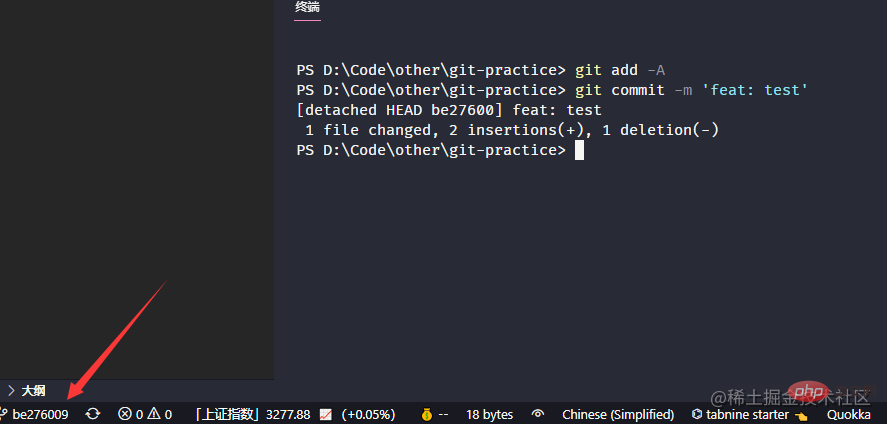
那如果你从其他分支通过 commitId 切换到这个改动上,它会提示你以下内容:
Note: switching to 'be276009'. changes and commit them, and you can discard any commits you make in this state without impacting any branches by switching back to a branch. If you want to create a new branch to retain commits you create, you may do so (now or later) by using -c with the switch command. Example: git switch -c <new-branch-name> Or undo this operation with: git switch -
大致意思就是你可以选择丢弃或者保留当前更改,如果需要保留的话直接使用下面的 git switch 命令创建一个新分支即可。
附注标签
- 创建方式:
git tag -a v1.0.1 -m "发布正式版 1.0.1"
引用官方文档的描述:
而附注标签是存储在 Git 数据库中的一个完整对象, 它们是可以被校验的,其中包含打标签者的名字、电子邮件地址、日期时间, 此外还有一个标签信息,并且可以使用 GNU Privacy Guard (GPG)签名并验证。
从概念上看,轻量标签更像是一个临时的标签,而附注标签更加正式一点,能够保留更多的信息。它创建的方式和轻量标签区别主要是 -a 和 -m 参数,如果你的 -m 参数不传,那么编辑器会让你手动填写。
对比标签信息
打完标签之后,我们可以使用 git show 命令来看看这两种标签最终体现的信息有哪些。
轻量标签
commit dcbd335be87f51eaa0cc1852400e64e9f46e84d8 (HEAD -> test-branch1, tag: v1.0.2, tag: v1.0.1) Author: STDSuperman <2750556766@qq.com> Date: Tue Aug 16 22:54:36 2022 +0800 xx diff --git a/README.md b/README.md index 715766a..b4cdea6 100644 --- a/README.md +++ b/README.md @@ -1 +1,3 @@-# git-practice\ No newline at end of file +# git-practice + +test tag
附注标签
tag v1.0.1 Tagger: STDSuperman <2750556766@qq.com> Date: Tue Aug 16 22:58:27 2022 +0800 发布正式版 1.0.0 commit dcbd335be87f51eaa0cc1852400e64e9f46e84d8 (HEAD -> test-branch1, tag: v1.0.1) Author: STDSuperman <2750556766@qq.com> Date: Tue Aug 16 22:54:36 2022 +0800 xx diff --git a/README.md b/README.md index 715766a..b4cdea6 100644 --- a/README.md +++ b/README.md
从信息丰富度上来说,附注标签能保留的信息会更多。
推送标签
git push origin tagName
$> git push origin v1.0.1Enumerating objects: 6, done. Counting objects: 100% (6/6), done. Delta compression using up to 12 threads Compressing objects: 100% (3/3), done. Writing objects: 100% (4/4), 448 bytes | 448.00 KiB/s, done. Total 4 (delta 0), reused 0 (delta 0), pack-reused 0 To github.com:STDSuperman/git-practice.git * [new tag] v1.0.1 -> v1.0.1
当然,附注标签和轻量标签都是可以被推送到远端的。
其他命令
- 查看标签:
git tag - 筛选标签:
git tag -l v1.0.1 - 删除标签:
git tag -d v1.0.1 - 删除远程标签:
git push origin --delete v1.0.2- 另一种删除远程方式(表示将“:”前面空值替换到远程,也不失为一种方式):
git push origin :refs/tags/v1.0.1
- 另一种删除远程方式(表示将“:”前面空值替换到远程,也不失为一种方式):
git rebase
这块其实涉及的玩法会相对来说复杂一点,可能还是需要拿来和 merge 做一下对比才更加有意义,东西有点多,先搁置一下。
WIP...
Ce qui précède est le contenu détaillé de. pour plus d'informations, suivez d'autres articles connexes sur le site Web de PHP en chinois!
Articles Liés
Voir plus- Parlons de la façon d'utiliser GitHub Actions pour déployer automatiquement des projets Laravel
- Parlons de la façon dont GitHub rend MySQL hautement disponible
- Une brève analyse de la façon dont le nœud implémente la connexion tierce à github
- Vous apprendre à définir différentes adresses de récupération et de poussée dans Git

